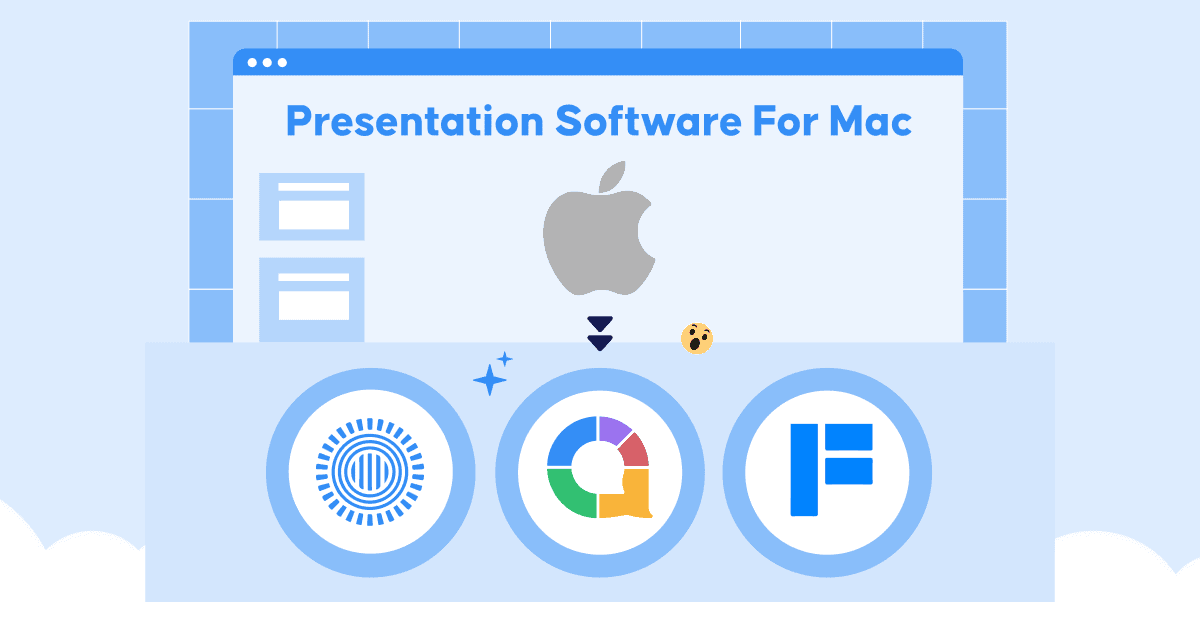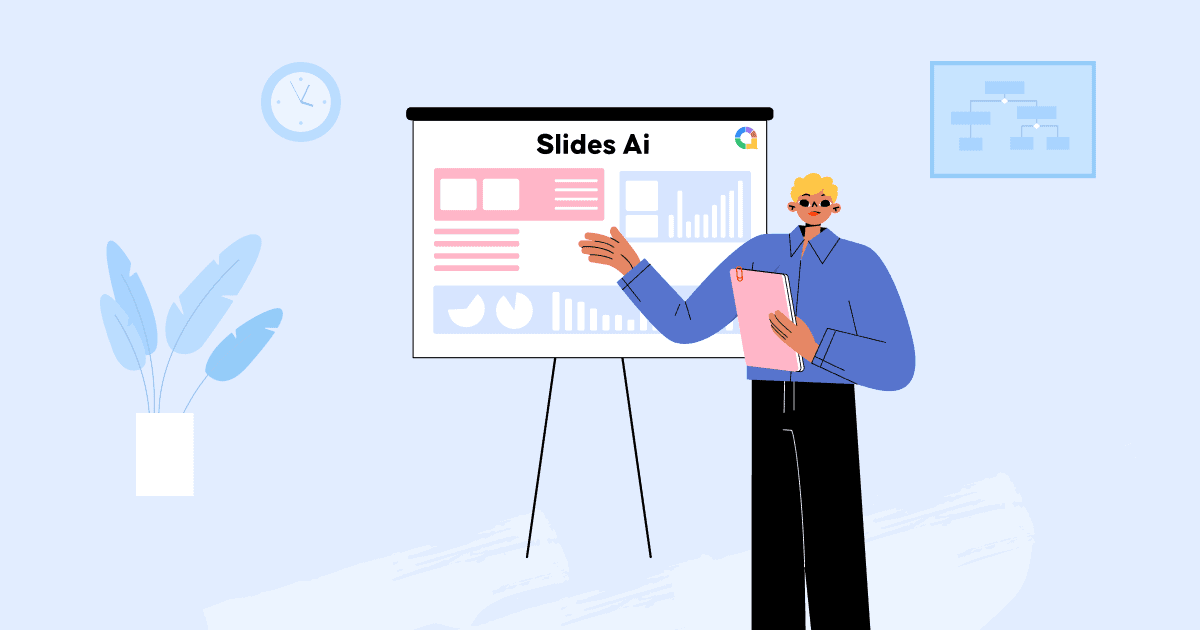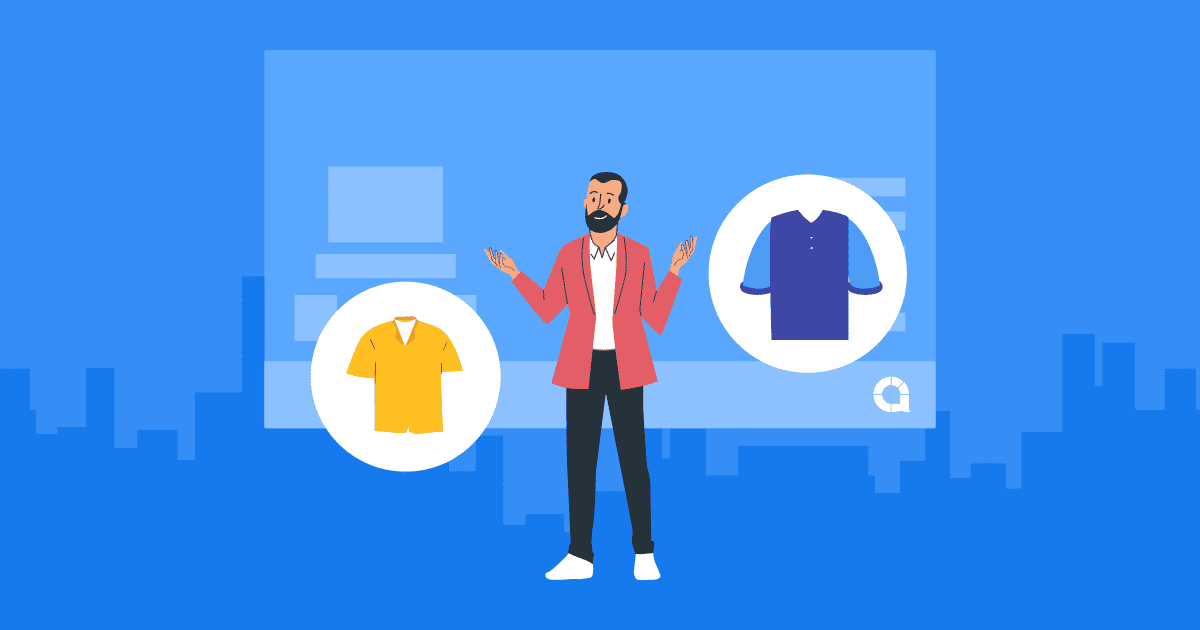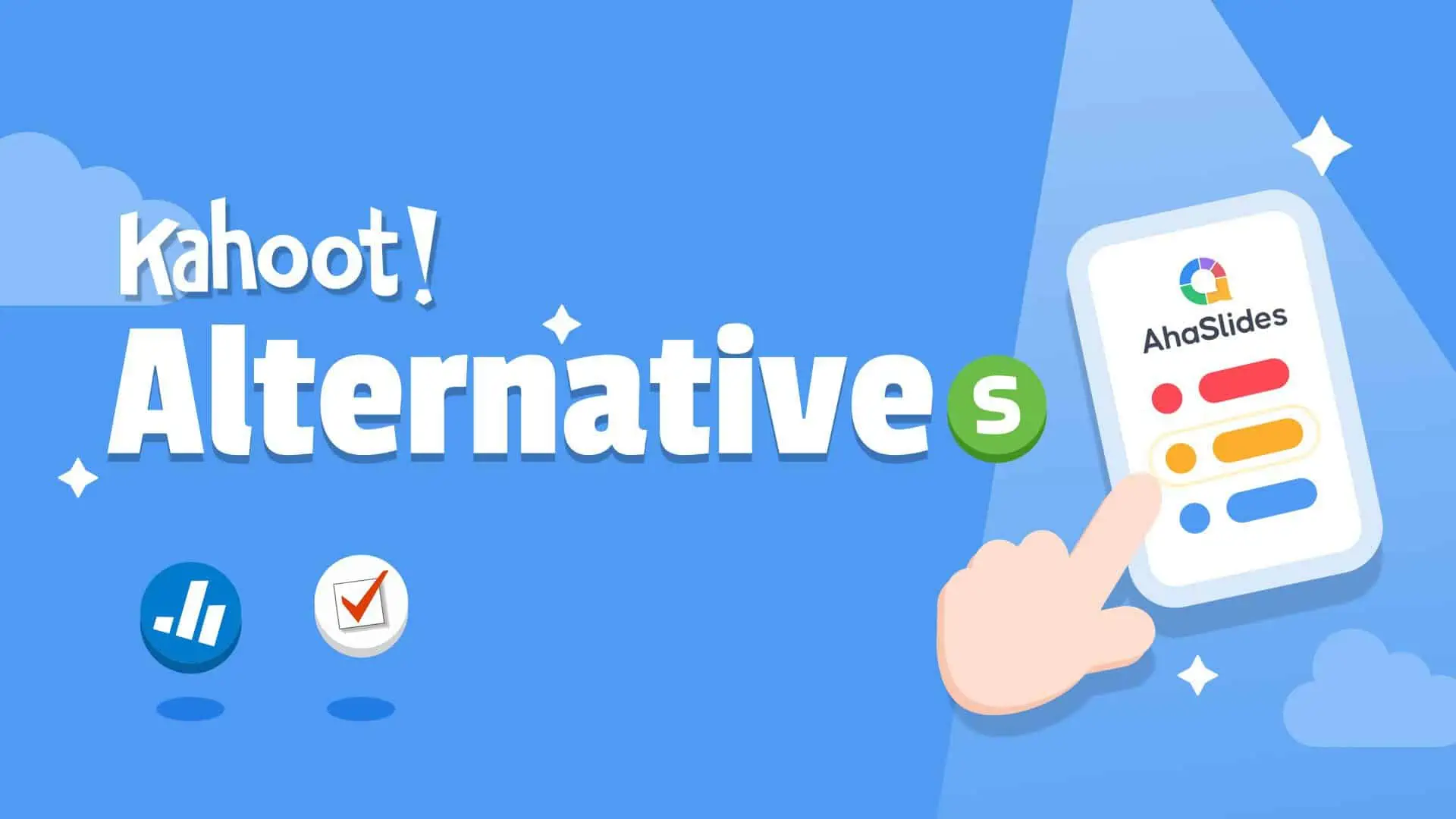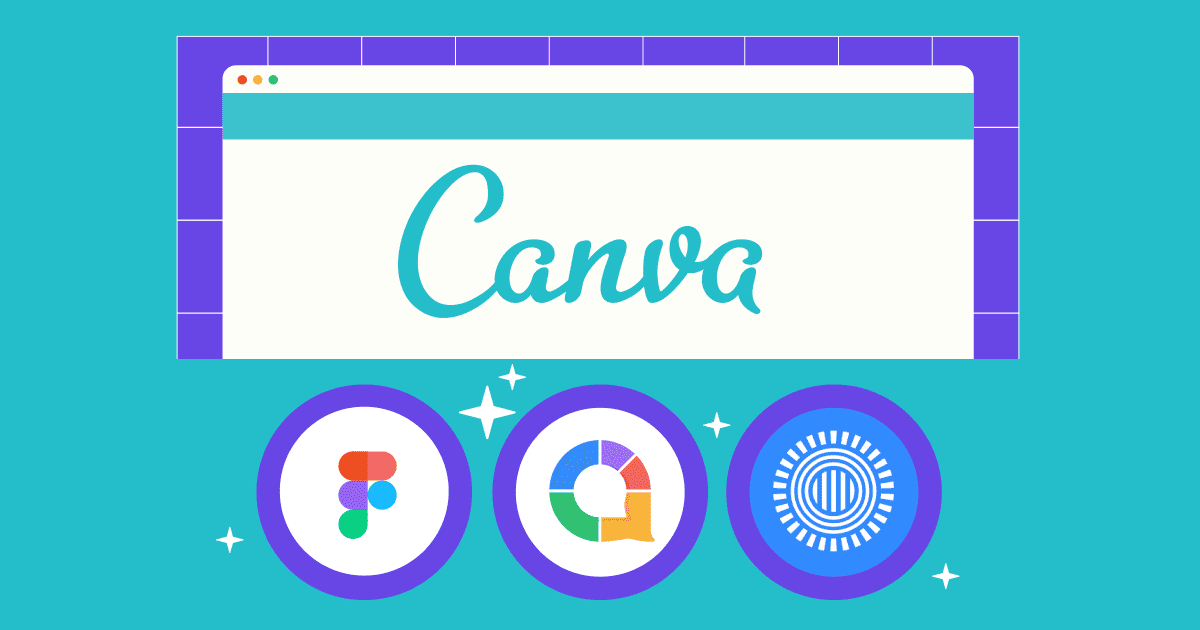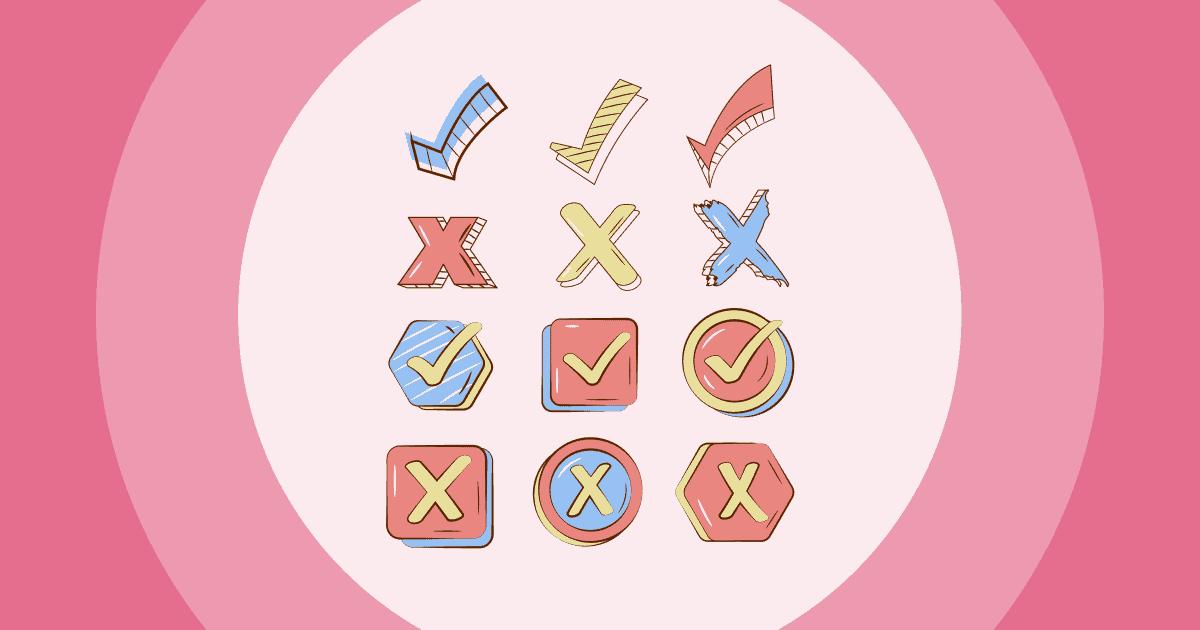Трымайцеся, таму што тут аб'ядноўваюцца ўсе карыстальнікі Mac 💪 Гэта лепшыя Праграму для прэзентацый для mac!!
Як карыстальнікі Mac, мы ведаем, што часам бывае складана знайсці сумяшчальнае праграмнае забеспячэнне, якое вам падабаецца, у адрозненне ад мора цудаў, якія могуць знайсці карыстальнікі Windows. Што б вы зрабілі, калі б ваша любімае праграмнае забеспячэнне для прэзентацый адмовілася працаваць з вашым MacBook? Узяўшы велізарную колькасць... Памяць Mac дыск для ўстаноўкі сістэмы Windows?
агляд
| Як называецца праграма PowerPoint ад Apple? | I |
| Ці з'яўляецца Keynote такім жа, як PowerPoint? | Так, але некаторыя функцыі аптымізаваны толькі для Mac |
| Ці бясплатны Keynote на Mac? | Так, бясплатна для ўсіх карыстальнікаў |
| Калі быў створаны Keynote? | 2010 |
Насамрэч, вам не трэба будзе перажываць усе гэтыя клопаты, бо мы сабралі гэты зручны спіс праграмнага забеспячэння для прэзентацый на Mac, які... магутны, просты ў выкарыстанні і працуе выдатна на ўсіх прыладах Apple.
гатовы вау вашай аўдыторыі з дапамогай бясплатнага праграмнага забеспячэння для прэзентацый для Mac? Давайце адразу пачнем 👇
Змест
- I
- TouchCast Pitch
- FlowVella
- PowerPoint
- AhaSlides
- Canva
- Шоу Zoho
- Prezi
- аўто Bean
- Adobe Express
- PowToon
- Google Слайды
- Questions fréquemment posées
Парады для лепшай інтэрактыўнай прэзентацыі
- Як зрабіць прэзентацыю інтэрактыўнай
- Тэхнікі інтэрактыўнага прадстаўлення
- Ідэі інтэрактыўных прэзентацый для студэнтаў

Пачаць за лічаныя секунды.
Атрымайце бясплатныя шаблоны для вашай наступнай інтэрактыўнай прэзентацыі. Зарэгіструйцеся бясплатна і вазьміце тое, што хочаце, з бібліятэкі шаблонаў!
🚀 Атрымайце бясплатны рахунак
Праграма для прэзентацый на аснове прыкладанняў для Mac
Няма больш зручнага і зручнага месца для карыстальнікаў Mac, чым стандартны App Store. Азнаёмцеся з некаторымі варыянтамі, не маючы клопатаў пра прагляд велізарнай бібліятэкі праграм, пералічаных ніжэй:
#1 – Keynote для Mac
Галоўная асаблівасць: Сумяшчальны з усімі прыладамі Apple і мае кросплатформенную сінхранізацыю.
Keynote для Mac - гэта той папулярны твар у вашым класе, якога ведаюць усе, але не ўсе з ім цалкам знаёмыя.
Keynote, папярэдне ўсталяваны як бясплатны дадатак на камп'ютарах Mac, можна лёгка сінхранізаваць з iCloud, і гэтая сумяшчальнасць робіць перадачу прэзентацый паміж вашым Mac, iPad і iPhone неверагодна простай.
Калі вы прафесійны вядучы Keynote, вы таксама можаце ажывіць сваю прэзентацыю з дапамогай ілюстрацый і такіх малюнкаў на iPad. З іншых добрых навін Keynote цяпер можна экспартаваць у PowerPoint, што дае яшчэ больш зручнасці і творчасці.

#2 – Прэзентацыя TouchCast для Mac
Галоўная асаблівасць: Зрабіце жывыя або папярэдне запісаныя прэзентацыі.
TouchCast Pitch прапануе нам мноства найважнейшых функцый для онлайн-сустрэч, такіх як інтэлектуальныя бізнес-шаблоны, віртуальныя наборы, якія выглядаюць рэальна, і асабісты тэлесуфлёр, што вельмі дапамагае пераканацца, што мы нічога не прапусцілі.
А калі вы хочаце запісаць сваю прэзентацыю без выкарыстання старонніх праграм для запісу? TouchCast Pitch дае вам магчымасць зрабіць гэта і адшліфаваць яго з дапамогай простага інструмента рэдагавання, апрача жывой прэзентацыі.
Як і ў выпадку з многімі іншымі варыянтамі праграмнага забеспячэння для прэзентацый для Mac, існуе мноства шаблонаў на выбар. Вы таксама можаце стварыць сваю прэзентацыю з нуля і прадэманстраваць свае дызайнерскія здольнасці.
Вы можаце ўносіць змены ў свае слайды з любога месца, бо гэты кавалак камплекта даступны для загрузкі прама з App Store.
#3 – FlowVella для Mac
Лепшыя функцыі: Мабільная версія і Adobe Creative Cloud, інтэграваная з шматмэтавай бібліятэкай шаблонаў.
Калі вы шукаеце хуткі і насычаны фармат прэзентацыі, паспрабуйце FlowVellaНезалежна ад таго, ці вы прадстаўляеце прэзентацыю перад інвестарамі, ці распрацоўваеце ўрок для класа, FlowVella дазваляе ствараць убудаваныя відэа, спасылкі, галерэі, PDF-файлы і іншае адным дотыкам. Няма неабходнасці даставаць ноўтбук, бо ўсё можна проста перацягнуць на iPad.
Інтэрфейс для FlowVella на Mac не зусім ідэальны, некаторыя тэксты цяжка чытаць. Але гэта інтуітыўна зразумелая сістэма, і калі вы выкарыстоўвалі любое іншае праграмнае забеспячэнне для прэзентацый на Mac, вы павінны быць у стане выбраць яго досыць лёгка.
Таксама вялікі палец уверх іх службе падтрымкі кліентаў. Вы можаце звязацца з імі праз жывы чат або электронную пошту, і яны вырашаць вашы праблемы імгненна.

#4 – PowerPoint для Mac
Лепшыя функцыі: Знаёмы інтэрфейс і фарматы файлаў шырока сумяшчальныя.
PowerPoint сапраўды з'яўляецца асноўным інструментам для прэзентацый, але каб выкарыстоўваць яго на Mac, вам спатрэбіцца ліцэнзія на сумяшчальную з Mac версію праграмнага забеспячэння для прэзентацый. Гэтыя ліцэнзіі могуць быць крыху дарагімі, але гэта, здаецца, не адпужвае людзей, бо, паводле ацэнак, каля 30 мільёнаў Прэзентацыі PowerPoint ствараюцца кожны дзень.
Зараз ёсць онлайн-версія, да якой вы можаце атрымаць бясплатны доступ. Абмежаваных функцый будзе дастаткова для большасці простых прэзентацый. Але калі вы ставіце разнастайнасць і ўзаемадзеянне на першы план, вам лепш выкарыстоўваць адзін з многіх альтэрнатывы праграмнаму забеспячэнню PowerPoint для Mac.

💡 Даведайцеся, як зрабіць свой PowerPoint сапраўды інтэрактыўным бясплатнаГэта абсалютны фаварыт публікі!
Вэб-праграмнае забеспячэнне для прэзентацый для Mac
Нягледзячы на зручнасць, найбольшай слабасцю праграмнага забеспячэння для прэзентацый на базе праграм для Mac з'яўляецца тое, што яно даступна толькі для вашых знаёмых, што адштурхоўвае любога дакладчыка, які прагне двухбаковага ўзаемадзеяння і актыўнага ўзаемадзеяння са сваёй аўдыторыяй.
Прапанаванае намі рашэнне простае. Перанясіце сваю звычайную прэзентацыю ў адно з найлепшых вэб-праграм для прэзентацый для Mac ніжэй👇
#5 – AhaSlides
Лепшыя функцыі: Усе слайды інтэрактыўнай прэзентацыі бясплатна!
AhaSlides - гэта воблачнае інтэрактыўнае праграмнае забеспячэнне для прэзентацый, створанае групай тэхнічных хлопцаў, якія мелі вопыт Смерць ад PowerPoint не па чутках
– з’ява, выкліканая празмерным праглядам сумных, аднабаковых прэзентацый PowerPoint.Гэта дае вам сродкі для стварэння інтэрактыўнай прэзентацыі, з дапамогай якой ваша аўдыторыя можа адказаць на вашы пытанні, выкарыстоўваючы толькі свае тэлефоны.
ад жывая віктарына варыянты з спісам лідэраў інструменты мазгавога штурму ідэальна падыходзіць для збору меркаванняў і дадання Пытанні і адказы, ёсць нешта для кожнага тыпу прэзентацыі.
Для вядучых у бізнэсе вы можаце паспрабаваць дадаць рассоўныя вагі і апытанні што будзе спрыяць графіцы ў рэжыме рэальнага часу, калі ваша аўдыторыя ўзаемадзейнічае праз свае смартфоны. Калі вы прадстаўляеце сябе на выставе або выступаеце перад вялікай колькасцю людзей, гэта можа стаць выдатным інструментам для збору меркаванняў і заахвочвання ўвагі. Ён выдатна падыходзіць для любой прылады iOS і працуе ў Інтэрнэце, таму ён выдатна падыходзіць для іншых сістэмных інструментаў!
#6 – Канва
Такім чынам, ці ёсць праграма Canva для Mac? Вядома так!! 👏
Лепшыя функцыі: Разнастайныя шаблоны і выявы без аўтарскага права.
Canva Калі вы шукаеце бясплатнае праграмнае забеспячэнне для прэзентацый для Mac, якое цалкам прысвечана дызайну, то ёсць некалькі варыянтаў лепшых, чым Canva. Дзякуючы велізарнай колькасці элементаў і малюнкаў, не абароненых аўтарскім правам, вы можаце перацягваць іх непасрэдна ў сваю прэзентацыю.
Canva ганарыцца сваёй прастатой выкарыстання, таму нават калі вы не самы крэатыўны чалавек у свеце, вы ўсё роўна можаце ствараць свае слайды ў дарозе з дапамогай функцыі перацягвання элементаў у Canva. Існуе таксама платная версія, калі вы хочаце атрымаць доступ да большай колькасці шаблонаў і элементаў, створаных прафесійнымі дызайнерамі з усяго свету.
Нягледзячы на тое, што Canva мае магчымасць канвертаваць прэзентацыю ў PDF або PowerPoint, мы рэкамендуем вам прадстаўляць яе непасрэдна з вэб-сайта, бо падчас гэтага мы сутыкнуліся з перапаўненнем тэксту/памылкамі ў дызайне.
📌 Даведайцеся больш: Альтэрнатывы Canva | 2024 Адкрыць | Абноўлена 12 бясплатных і платных планаў

#7 – Шоу Зоха
Лепшыя функцыі: Мультыплатформенная інтэграцыя, мінімалістычны дызайн.
Калі вы прыхільнік мінімалізму, то Шоу Zoho гэта месца, куды трэба пайсці.
Адно з ключавых адрозненняў паміж Zoho Show і некаторымі іншымі вэб-праграмамі для прэзентацый - гэта функцыі сумяшчальнасці. З інтэграцыяй на такія сайты Giphy і Unsplash, Zoho дазваляе лёгка дадаваць графіку непасрэдна ў прэзентацыі.
Гэта выдатны варыянт, калі вы ўжо карыстаецеся некаторымі пакетамі Zoho, і таму, верагодна, найбольш прыдатны ў якасці бясплатнага варыянту прэзентацыі для бізнесу.
Тым не менш, як і Canva, Zoho Show таксама сутыкаецца з такой жа праблемай з функцыяй экспарту ў PDF/PowerPoint, што часта прыводзіць да пустых або пашкоджаных файлаў.

#8 – Прэзі
Лепшыя функцыі: Бібліятэка шаблонаў і анімаваныя элементы.
Prezi — гэта даволі ўнікальны варыянт у гэтым спісе. Гэта адно з лепшых праграм для лінейных прэзентацый, якое дазваляе бачыць сваю прэзентацыю цалкам і пераходзіць да розных раздзелаў цікавым і арыгінальным спосабам.
Вы таксама можаце праводзіць прамыя трансляцыі і накладваць відэа на слайды гэтак жа, як TouchCast PitchІх велізарная бібліятэка шаблонаў — выдатны бонус для большасці пачаткоўцаў-прэзентатараў, але, хутчэй за ўсё, вы не зможаце праявіць шмат творчасці, выкарыстоўваючы бясплатную версію Prezi.

📌 Даведайцеся больш: 5+ лепшых альтэрнатыў Prezi | 2024 Адкрыццё ад AhaSlides
#9 – Слайдбін
Лепшыя функцыі: Бізнес-шаблоны і паслуга па дызайне пляцоўкі.
аўто Bean прызначаны ў асноўным для бізнесу, але яго функцыянальнасць падыдзе і для іншых мэтаў. Яны прадастаўляюць шаблоны пляцоўкі, якія можна паўторна выкарыстоўваць і выкарыстоўваць для ўласнага бізнесу. Канструкцыі разумныя, і не дзіўна, што яны таксама прапануюць паслугі па распрацоўцы палубы.
Ён просты ў выкарыстанні і просты ў сваіх прапановах. Калі вы прытрымліваецеся простых рэчаў, паспрабуйце!

#10 – Adobe Express (Adobe Spark)
Лепшыя функцыі: Цудоўныя шаблоны і сумесная праца ў камандзе.
Adobe Express (фармальна Adobe Spark) даволі падобны на Canva дзякуючы функцыі перацягвання элементаў для стварэння графікі і іншых элементаў дызайну. Паколькі гэта вэб-версія, гэта, безумоўна, сумяшчальнае праграмнае забеспячэнне для прэзентацый з Mac, а таксама прапануе інтэграцыю з іншымі праграмамі Adobe Creative Suite, што карысна, калі вы ствараеце якія-небудзь элементы з дапамогай Photoshop або Illustrator.
Аднак пры такой колькасці дызайнерскіх актываў вэб-сайт можа працаваць даволі павольна.

#11 – Паўтун
Лепшыя функцыі: Аніміраваныя слайды і анімацыя ў адзін клік
Вы можаце ведаць PowToon з іх функцыі стварэння відэаанімацыі, але ці ведаеце вы, што яны таксама прапануюць іншы, творчы спосаб распрацоўкі прэзентацыі? З дапамогай Powtoon вы можаце лёгка ствараць відэапрэзентацыі без навыкаў з тысяч індывідуальных дызайнаў.
Для некаторых пачаткоўцаў Powtoon можа быць крыху заблытаным з-за перагружанага інтэрфейсу. Вам спатрэбіцца трохі часу, каб да яго прызвычаіцца.

#12 – Google Прэзентацыі
Лепшыя функцыі: Бясплатна, даступна і для супрацоўніцтва.
Дзякуючы многім функцыям, практычна такім жа, як і ў PowerPoint, у вас не ўзнікне асаблівых праблем са стварэннем прэзентацыі. Google Слайды.
Паколькі гэта вэб-версія, вы і ваша каманда можаце лёгка супрацоўнічаць, каментаваць або ўносіць прапановы для іншых. Калі вы хочаце быць інтэрактыўным, бібліятэка плагінаў Google Slides таксама мае розныя цікавыя праграмы іншых вытворцаў для інтэграцыі непасрэдна ў слайды.
Проста папярэджанне — часам плагін можа зрабіць вашу прэзентацыю ВЕЛЬМІ запаволенай, таму выкарыстоўвайце яго асцярожна.
📌 Даведайцеся больш: Інтэрактыўная прэзентацыя Google Slides | Наладзьце AhaSlides у 3 этапы | 2024 Адкрывае

Такім чынам, цяпер у вас больш чым дастаткова варыянтаў праграмнага забеспячэння для інтэрактыўнай прэзентацыі для Mac - усё, што засталося, гэта зрабіць выберыце шаблон і пачніце.
Questions fréquemment posées
Якое праграмнае забеспячэнне для прэзентацый з'яўляецца бясплатным прадуктам, які можна ўсталяваць на свой камп'ютар з Windows або Mac?
Microsoft PowerPoint і AhaSlides.
Чаму вам трэба выкарыстоўваць AhaSlides разам з традыцыйным праграмным забеспячэннем для прэзентацый?
Каб атрымаць лепшую ўвагу, разам з узаемадзеяннем з аўдыторыяй падчас сходаў, сустрэч і заняткаў.
Ці магу я пераўтварыць Keynote у PowerPoint?
Так, можна. Затым адкрыйце прэзентацыю Keynote Выберыце «Файл» > «Экспарт у» і абярыце фармат.